Πώς να διορθώσετε μια οθόνη αφής iPhone/iPad που δεν ξεκλειδώνει
«Το iPhone μου έχει κολλήσει και δεν μπορώ να το ξεκλειδώσω με τον σωστό κωδικό πρόσβασης. Τι μπορώ να κάνω;» Είναι δύσκολο αν έχετε κλειδωθεί έξω από τη συσκευή iOS σας και δεν μπορείτε να την ξεκλειδώσετε καθόλου. Αυτό σημαίνει ότι η συσκευή σας θα γίνει ένα τούβλο και δεν θα έχετε πρόσβαση σε δεδομένα ή εφαρμογές. Το πρόβλημα μπορεί να οφείλεται σε προβλήματα λογισμικού ή υλικού. Αυτός ο οδηγός εξηγεί τι μπορείτε να κάνετε όταν το iPhone σας δεν ξεκλειδώνει.
ΠΕΡΙΕΧΟΜΕΝΟ ΣΕΛΙΔΑΣ:
Μέρος 1: Γιατί το iPhone ή το iPad δεν ξεκλειδώνει
Όταν δεν μπορείτε να ξεκλειδώσετε το iPhone σας, καλό είναι να ελέγξετε τα προβλήματα υλικού, όπως μια σπασμένη οθόνη αφής, μια συσκευή που έχει υποστεί ζημιά από νερό και άλλα. Επιπλέον, οι αιτίες λογισμικού για τις οποίες δεν μπορείτε να ξεκλειδώσετε το iPhone ή το iPad σας περιλαμβάνουν:
1. Η συσκευή σας iOS κολλάει.
2. Αποτυχία ενημέρωσης λογισμικού.
3. Σφάλματα λογισμικού.
4. Ανεπαρκής αποθήκευση.
Μέρος 2: Τι να κάνετε όταν το iPhone δεν ξεκλειδώνει
Λύση 1: Αναγκαστική επανεκκίνηση
Η αναγκαστική επανεκκίνηση είναι απαραίτητη όταν το iPhone ή το iPad σας δεν ανταποκρίνεται ή δεν ξεκλειδώνει. Αναγκάζει τη συσκευή iOS σας να επανεκκινήσει και να κλείσει εφαρμογές στο παρασκήνιο. Ενώ αυτός ο τρόπος είναι απλός, μπορεί να σας βοηθήσει να διορθώσετε ένα iPhone ή iPad που δεν σαρώνει προς τα πάνω για ξεκλείδωμα.
Σε iPhone 8 ή νεότερο μοντέλο, πατήστε γρήγορα και αφήστε το όγκου Up κουμπί, κάντε το ίδιο πράγμα στο ΜΕΙΩΣΗ ΕΝΤΑΣΗΣ κουμπί και πατήστε παρατεταμένα το Πλευρά μέχρι να δείτε το λογότυπο της Apple.
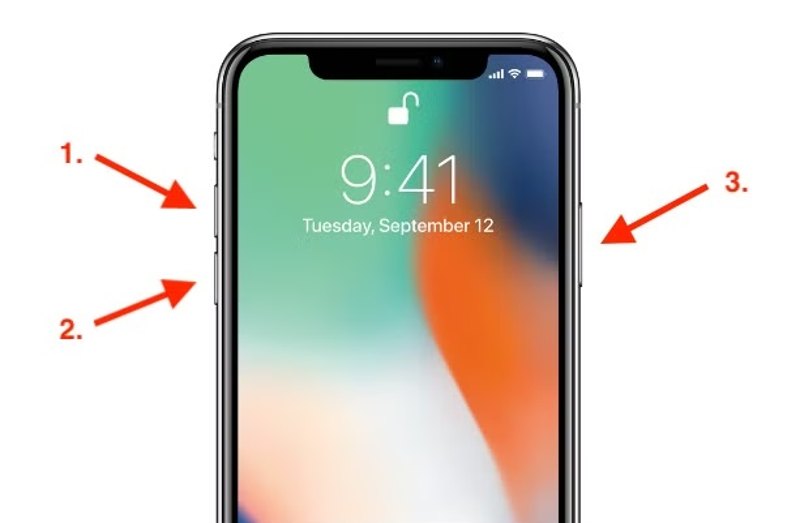
Σε ένα iPhone 7/7Plus, κρατήστε πατημένο το ΜΕΙΩΣΗ ΕΝΤΑΣΗΣ και Πλευρά κουμπιά μέχρι να εμφανιστεί το λογότυπο της Apple.

Σε iPhone 6s ή παλαιότερο μοντέλο, συνεχίστε να πατάτε το Αρχική και Ύπνος / Ξυπνήστε ταυτόχρονα μέχρι να εμφανιστεί το λογότυπο της Apple.

Σε ένα iPad χωρίς κουμπί Αρχικής οθόνης, πατήστε και αφήστε γρήγορα το όγκου Up , πατήστε και αφήστε γρήγορα το κουμπί ΜΕΙΩΣΗ ΕΝΤΑΣΗΣ κουμπί και κρατήστε πατημένο το Κορυφή μέχρι να δείτε το λογότυπο της Apple.
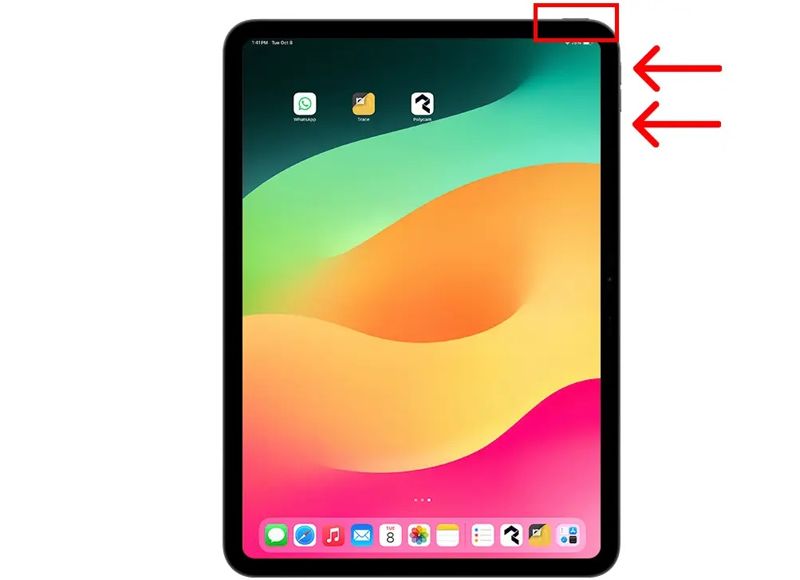
Σε ένα iPad με κουμπί Home, κρατήστε πατημένο το Αρχική και Κορυφή κουμπιά μαζί μέχρι να εμφανιστεί το λογότυπο της Apple.
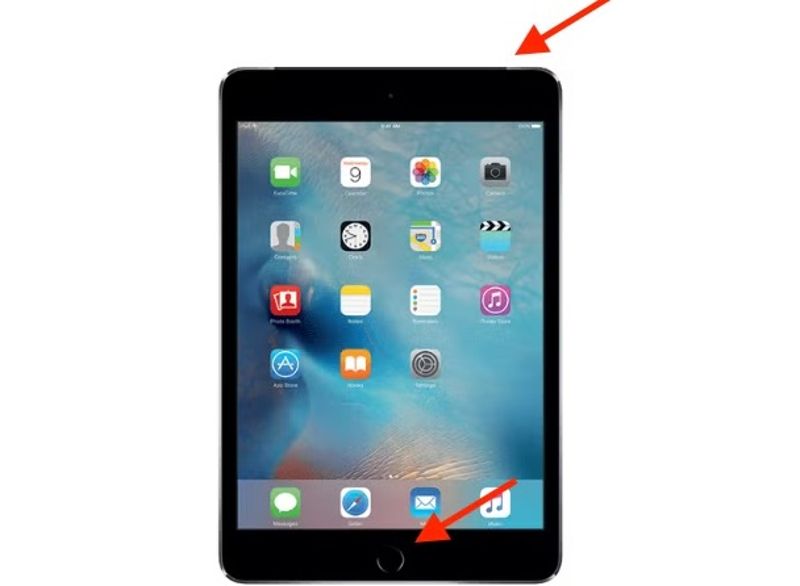
Λύση 2: Ενημέρωση λογισμικού με το iTunes
Εάν το iPhone σας δεν ξεκλειδώνει με τον σωστό κωδικό πρόσβασης όταν αποτύχει μια ενημέρωση λογισμικού, μπορείτε να το διορθώσετε με το iTunes ή το Finder. Με άλλα λόγια, μπορείτε να ενημερώσετε το λογισμικό στο iPhone ή το iPad σας χρησιμοποιώντας έναν υπολογιστή.
Βήμα 1. Συνδέστε το iPhone ή το iPad σας στον υπολογιστή σας με ένα συμβατό καλώδιο.
Βήμα 2. Ανοίξτε την πιο πρόσφατη έκδοση του iTunes σε Windows ή macOS Mojave και παλαιότερες εκδόσεις. Ανοίξτε το Finder σε macOS Catalina και νεότερες εκδόσεις.
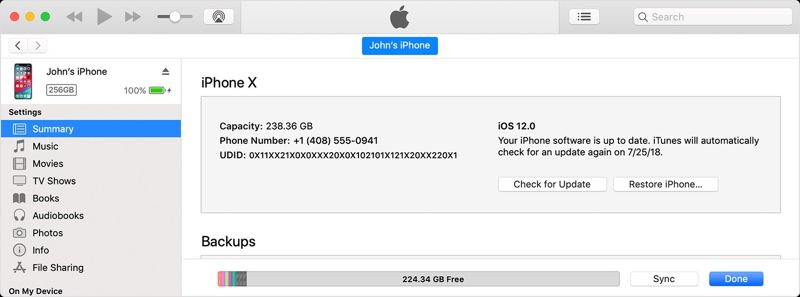
Βήμα 3. Κάντε κλικ στο Συσκευή κουμπί στην επάνω αριστερή πλευρά του iTunes μόλις αναγνωριστεί η συσκευή σας. Μεταβείτε στο Περίληψη Tab.
Στο Finder, κάντε κλικ στο όνομα της συσκευής σας στην αριστερή πλαϊνή μπάρα και κατευθυνθείτε στο Γενικός Tab.
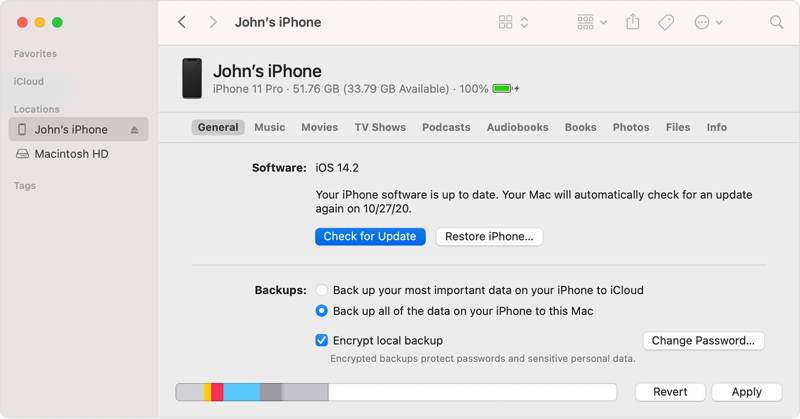
Βήμα 4. Κάντε κλικ στο Ελεγχος για ενημερώσεις για να αναζητήσετε ενημερώσεις. Εάν υπάρχει διαθέσιμη ενημέρωση, ακολουθήστε τις οδηγίες για να την εγκαταστήσετε στη συσκευή iOS σας.
Λύση 3: Επαναφορά iPhone/iPad σε λειτουργία ανάκτησης
Εάν οι παραπάνω λύσεις δεν ισχύουν στη συσκευή iOS σας, μπορείτε να την θέσετε σε λειτουργία ανάκτησης και να την ξεκλειδώσετε με το iTunes ή το Finder. Με αυτόν τον τρόπο θα διαγραφούν όλα τα δεδομένα στη συσκευή σας και θα επανέλθει στην εργοστασιακή κατάσταση.
Βήμα 1. Εκτελέστε την πιο πρόσφατη έκδοση του iTunes ή του Finder, ανάλογα με τον υπολογιστή σας.
Βήμα 2. Συνδέστε το iPhone ή το iPad σας στον υπολογιστή σας με ένα καλώδιο USB.
Βήμα 3. Θέστε τη συσκευή σας σε λειτουργία ανάκτησης. Ο συνδυασμός κουμπιών είναι ο ίδιος με την αναγκαστική επανεκκίνηση. Όταν δείτε την οθόνη σύνδεσης με τον υπολογιστή, αφήστε το Πλευρά, Κορυφή, ή Ύπνος / Ξυπνήστε κουμπί.
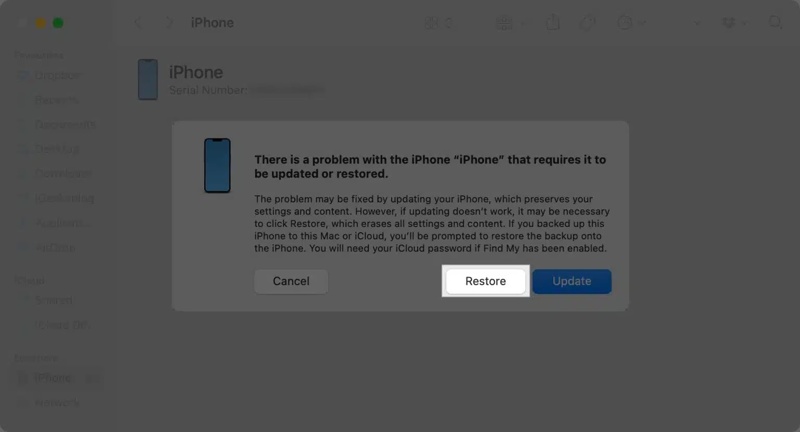
Βήμα 4. Μόλις το iTunes ή το Finder εντοπίσει το iPhone ή το iPad σας σε λειτουργία ανάκτησης, θα ενεργοποιήσει ένα παράθυρο διαλόγου ειδοποίησης με τρεις επιλογές. Κάντε κλικ στο Επαναφορά αν θέλετε να ξεκλειδώσετε μια οθόνη αφής iPhone που δεν λειτουργεί και δεν μπορείτε να ξεκλειδώσετε.
Μέρος 3: Ο απόλυτος τρόπος για να ξεκλειδώσετε το iPhone ή το iPad χωρίς κωδικό πρόσβασης
Μερικές φορές, είναι δύσκολο να εντοπίσετε γιατί δεν μπορείτε να ξεκλειδώσετε το iPhone σας για τους απλούς ανθρώπους. Ευτυχώς, Apeaksoft iOS Unlocker μπορεί να σας βοηθήσει να επιλύσετε αυτό το πρόβλημα γρήγορα. Σας επιτρέπει να ανακτήσετε την πρόσβαση στη συσκευή σας iOS χωρίς περιορισμούς. Επιπλέον, ο φιλικός προς το χρήστη σχεδιασμός διευκολύνει την πλοήγηση.
Η απόλυτη μέθοδος για να ξεκλειδώσετε ένα iPhone ή iPad χωρίς κωδικό πρόσβασης
- Αφαιρέστε τα κλειδώματα οθόνης iOS σε τρία βήματα.
- Εργαστείτε με κωδικούς πρόσβασης με ψηφία, αναγνωριστικά προσώπου και αναγνωριστικά αφής.
- Δεν θα χρειαστεί κωδικός πρόσβασης Apple ID ή άλλα πράγματα.
- Προσφέρετε επιπλέον λειτουργίες, όπως η αφαίρεση του Apple ID.
- Υποστηρίξτε τις πιο πρόσφατες εκδόσεις iOS και iPadOS.
Ασφαλής λήψη
Ασφαλής λήψη

Πώς να ξεκλειδώσετε ένα iPhone χωρίς κωδικό πρόσβασης
Βήμα 1. Συνδεθείτε στο iPhone σας
Εκκινήστε το καλύτερο λογισμικό ξεκλειδώματος iPhone αφού το εγκαταστήσετε στον υπολογιστή σας. Υπάρχει μια άλλη έκδοση για Mac. Συνδέστε το iPhone σας στον υπολογιστή σας με ένα καλώδιο Lightning όταν δεν ξεκλειδώνει. Επιλέξτε το Σκουπίστε τον κωδικό πρόσβασης λειτουργία και το λογισμικό θα αναγνωρίσει αμέσως τη συσκευή σας. Εάν σας ζητηθεί, πατήστε Εμπιστευτείτε στην οθόνη σας για να εμπιστευτείτε τον υπολογιστή.

Βήμα 2. Ελέγξτε τις πληροφορίες της συσκευής
Κάντε κλικ στο Αρχική και περιμένετε να φορτωθούν οι πληροφορίες του iPhone σας. Στη συνέχεια, ελέγξτε τα και, εάν κάποιο στοιχείο είναι λάθος, διορθώστε το χειροκίνητα. Όταν είστε έτοιμοι, κάντε κλικ στο Αρχική Πατήστε ξανά το κουμπί για να ξεκινήσει η λήψη του απαραίτητου πακέτου υλικολογισμικού. Ενδέχεται να χρειαστεί λίγος χρόνος, ανάλογα με τη σύνδεσή σας στο διαδίκτυο.

Βήμα 3. Ξεκλειδώστε το iPhone σας
Όταν ολοκληρωθεί η λήψη του υλικολογισμικού, κάντε κλικ στο Ξεκλειδώστε κουμπί. Το λογισμικό θα σας ζητήσει να εισαγάγετε 0000Ακολουθήστε τις οδηγίες στην οθόνη για να συμπληρώσετε το πλαίσιο και να επιβεβαιώσετε το ξεκλείδωμα. Όταν ολοκληρωθεί, το iPhone ή το iPad σας θα επανεκκινηθεί και θα μπορείτε να έχετε πρόσβαση σε αυτό χωρίς να σας μπλοκάρουν.

Συμβουλές: Καλύτερα να δημιουργήσετε ένα αντίγραφο ασφαλείας για ολόκληρη τη συσκευή σας, καθώς η διαδικασία θα διαγράψει όλα τα δεδομένα στο iPhone ή το iPad σας.
Συμπέρασμα
Τώρα, θα πρέπει να καταλάβετε τι μπορείτε να κάνετε όταν το κάνετε δεν μπορείτε να ξεκλειδώσετε το iPhone σας ή iPad ακόμα και με τον σωστό κωδικό πρόσβασης. Η αναγκαστική επανεκκίνηση είναι η πρώτη λύση για να αναγκάσετε τη συσκευή σας να ξεκλειδώσει. Επιπλέον, μπορείτε να ενημερώσετε το λογισμικό στη συσκευή iOS σας με το iTunes ή το Finder. Η επαναφορά εργοστασιακών ρυθμίσεων είναι μια άλλη λύση για την κατάργηση των κλειδωμάτων οθόνης iOS. Το Apeaksoft iOS Unlocker είναι η καλύτερη επιλογή για αρχάριους. Εάν έχετε άλλες ερωτήσεις σχετικά με αυτό το θέμα, γράψτε τες κάτω από αυτήν την ανάρτηση.
Σχετικά άρθρα
Εάν κλειδωθείτε έξω από το iPad σας από το κλείδωμα ενεργοποίησης και δεν μπορείτε να θυμηθείτε τον κωδικό πρόσβασης, αυτό το άρθρο παρέχει 4 τρόπους για να τον παρακάμψετε.
Το iCloud Activation Lock απαιτεί την αφαίρεση του λογαριασμού iCloud και του κωδικού πρόσβασης. Ωστόσο, ίσως μπορείτε να μάθετε πώς να παρακάμπτετε το Κλείδωμα ενεργοποίησης.
Αν ψάχνετε για ένα καλό ξεκλείδωμα iPhone, μπορείτε να μάθετε μια κορυφαία λίστα από αυτό το άρθρο για το ξεκλείδωμα της συσκευής σας iOS.
Αυτό το άρθρο προτείνει τους 5 κορυφαίους ιστότοπους για να ξεκλειδώσετε το iPhone σας για να μεταβείτε σε άλλον πάροχο δικτύου και να ξεκλειδώσετε μια κάρτα SIM.

